QNAP NAS - STRATO HiDrive cloud back-up
In dit artikel lees je hoe je een back-up van je QNAP NAS maakt met je STRATO HiDrive. Uiteraard heb je hiervoor zowel de toegangsgegevens van je QNAP als die van je HiDrive nodig.
Let op: de verbinding tussen STRATO HiDrive en QNAP verloopt via FTP. Dit protocol is niet in elk HiDrive pakket standaard aanwezig. Je kunt het desgewenst aanschaffen in de vorm van het HiDrive protocolpakket.
Protocolrechten instellen
Controleer eerst of voor je HiDrive gebruiker de FTP-protocolrechten zijn ingeschakeld. Uit veiligheidsoverwegingen raden we je aan alleen versleutelde verbindingen toe te staan. De HiDrive administrator kan de protocolrechten toekennen.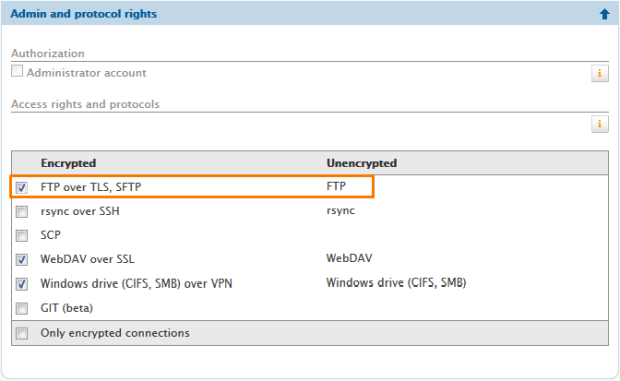
Map aanmaken
In het bestandsbeheer van HiDrive maak je een map aan voor de back-up van je QNAP. Deze map verschijnt onder het pad /users/HiDrivegebruikersnaam.
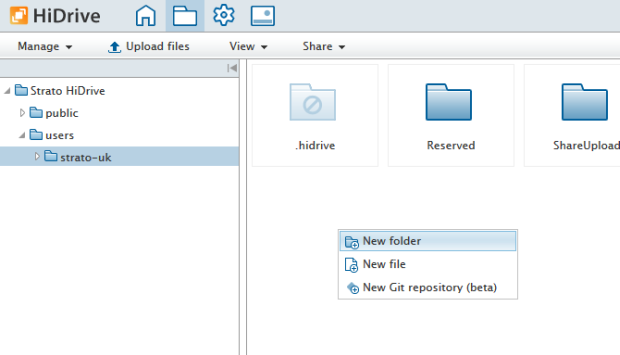 #
#Inloggen op de QNAP NAS
Log in via de webinterface van je QNAP NAS en open de back-upmanager. Het standaardadres voor het inloggen is 169.254.100.100:8080
De real-time-remote-replicatie starten
Kies bij ‘remote replicatie’ de functie ‘RTRR’.

Replicatieopdracht aanmaken
Maak een replicatieopdracht aan door op desbetreffende knop te klikken.

Nu wordt een wizard gestart voor de synchronisatie. Klik op Doorgaan om een job aan te maken.
SynchronisatielocatieKies Synchroniseren en vervolgens Lokale map aan remote map:

De HiDrive toegangsgegevens invoeren
Voer de toegangsgegevens als volgt in:
Hostnaam: ftp.hidrive.strato.com
Poort: 21 FTP met SSL/TLS:
Ja Passieve modus: EPSV
Gebruikersnaam: gebruikersnaam van je HiDrive account
Wachtwoord: wachtwoord van je HiDrive account

Kies Test om de verbinding te testen. Is deze test gelukt? Dan kun je op Doorgaan klikken.
De mappen kiezen
Kies bij Lokale bronmap de map die je op je HiDrive wilt back-uppen. Bij Externe doelmap kies je de map waarin de back-up moet worden opgeslagen, ofwel de map die je zojuist in HiDrive hebt aangemaakt.

Frequentie van de replicatie instellen
Je kunt nu bepalen hoe vaak de replicatie moet plaatsvinden. In ons voorbeeld wordt elk uur een replicatie uitgevoerd. Uiteraard kun je ook regels en filters configureren.

Een naam aan de opdracht toekennen
Geef je replicatieopdracht een duidelijke naam en bevestig deze met Doorgaan.

De synchronisatiejob starten
De job is nu geconfigureerd. Je kunt hem direct starten door op het ‘Play’-symbooltje te klikken.

De actuele status van je job kun je op elk moment inzien via de logweergave. Hier zie je ook de logberichten van eerdere jobs. Zo kun je controleren of elke job goed is uitgevoerd.


